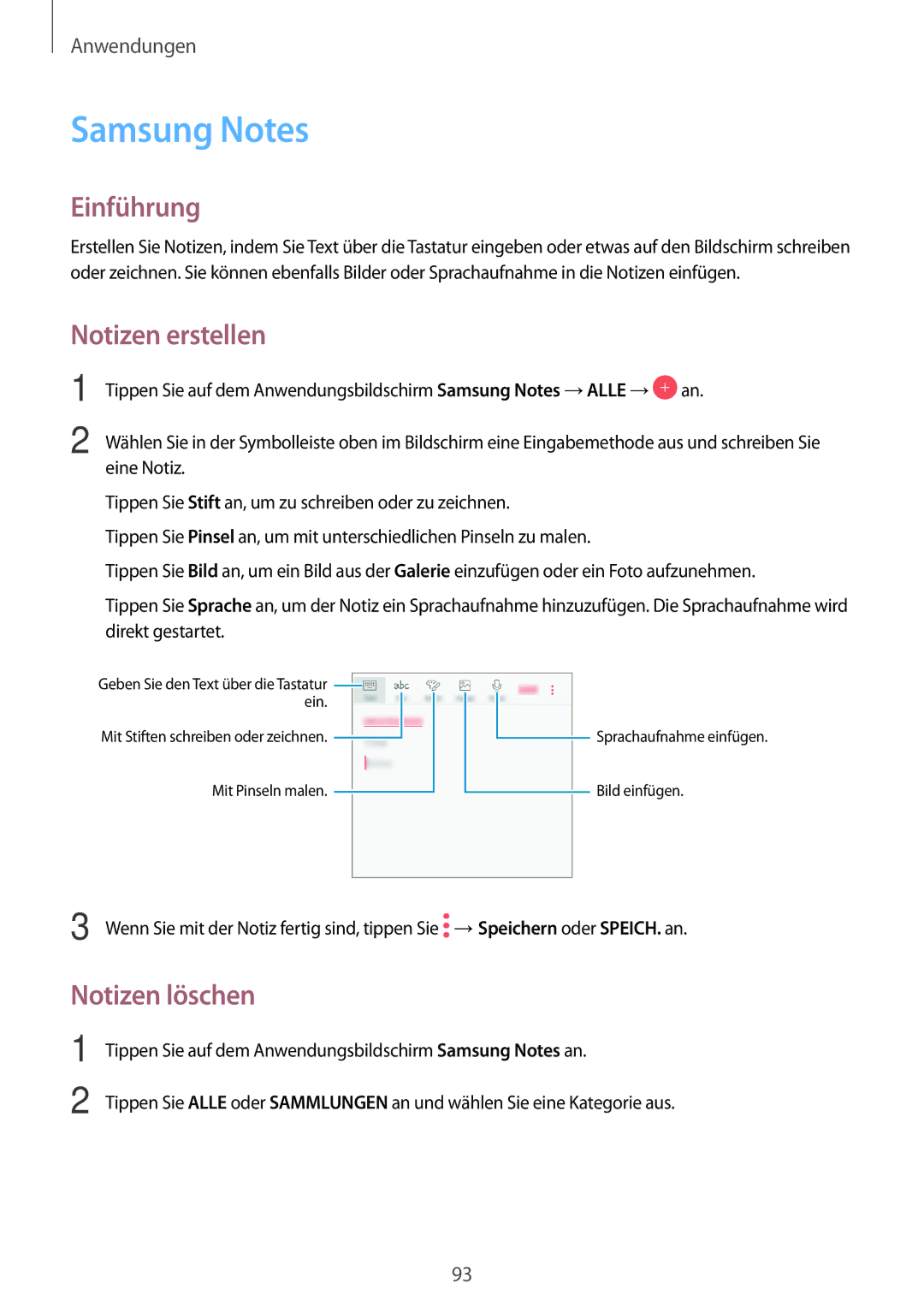Anwendungen
Samsung Notes
Einführung
Erstellen Sie Notizen, indem Sie Text über die Tastatur eingeben oder etwas auf den Bildschirm schreiben oder zeichnen. Sie können ebenfalls Bilder oder Sprachaufnahme in die Notizen einfügen.
Notizen erstellen
1
2
Tippen Sie auf dem Anwendungsbildschirm Samsung Notes → ALLE → ![]() an.
an.
Wählen Sie in der Symbolleiste oben im Bildschirm eine Eingabemethode aus und schreiben Sie eine Notiz.
Tippen Sie Stift an, um zu schreiben oder zu zeichnen.
Tippen Sie Pinsel an, um mit unterschiedlichen Pinseln zu malen.
Tippen Sie Bild an, um ein Bild aus der Galerie einzufügen oder ein Foto aufzunehmen.
Tippen Sie Sprache an, um der Notiz ein Sprachaufnahme hinzuzufügen. Die Sprachaufnahme wird direkt gestartet.
Geben Sie den Text über die Tastatur ![]() ein.
ein.
Mit Stiften schreiben oder zeichnen. ![]()
![]() Sprachaufnahme einfügen.
Sprachaufnahme einfügen.
Mit Pinseln malen.
Bild einfügen.
3 Wenn Sie mit der Notiz fertig sind, tippen Sie ![]() → Speichern oder SPEICH. an.
→ Speichern oder SPEICH. an.
Notizen löschen
1
2
Tippen Sie auf dem Anwendungsbildschirm Samsung Notes an.
Tippen Sie ALLE oder SAMMLUNGEN an und wählen Sie eine Kategorie aus.
93